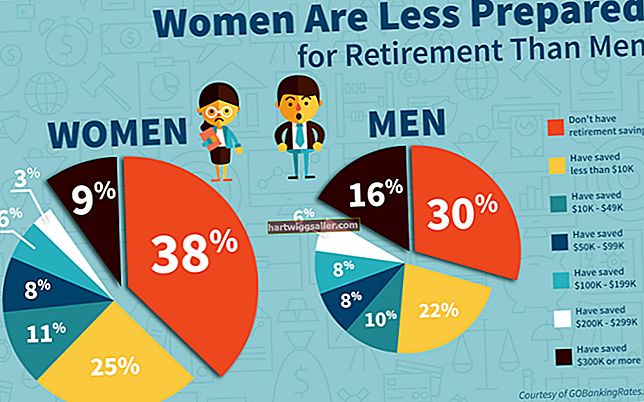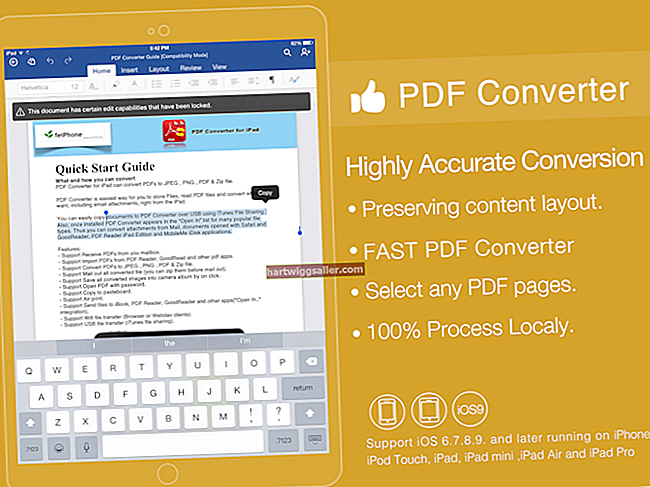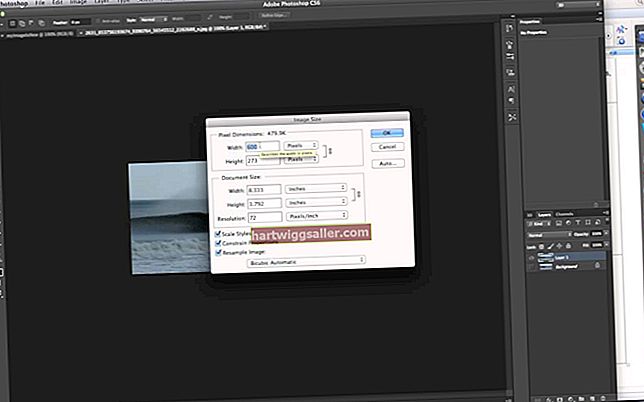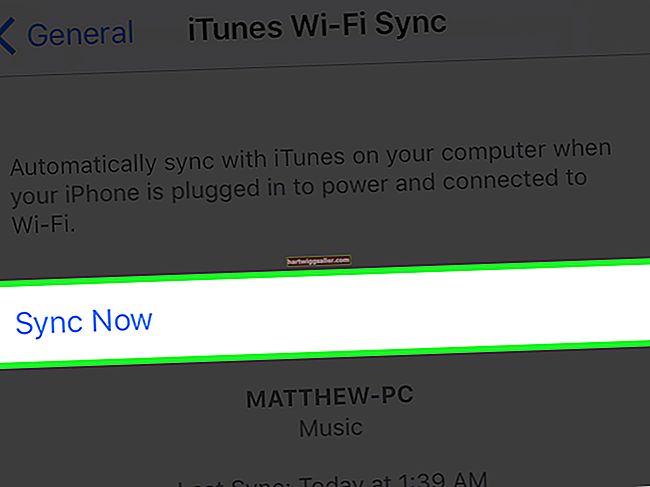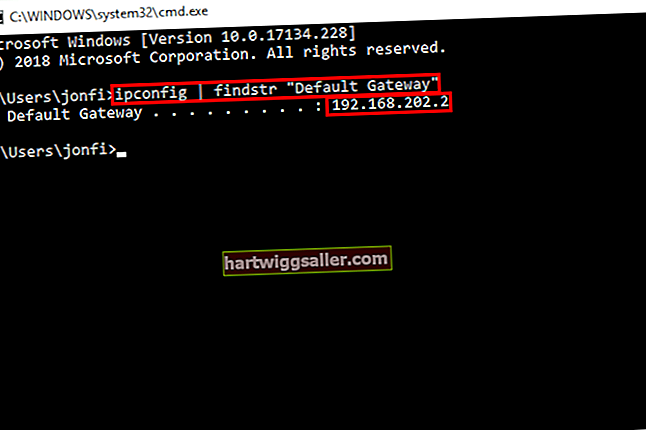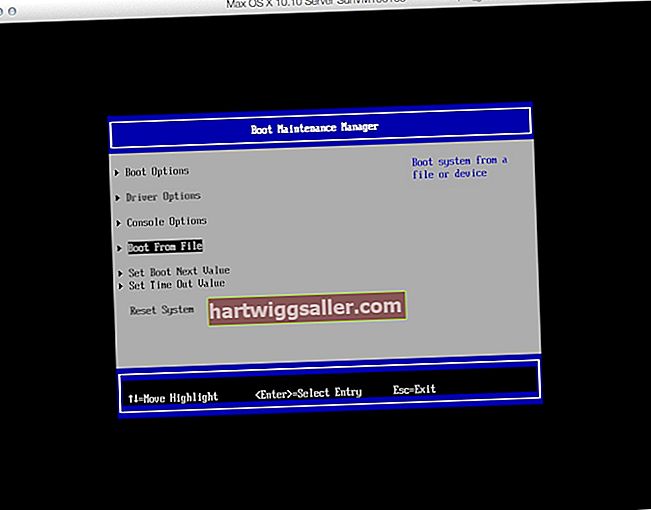کبھی کبھی ، آپ کسی ای میل پیغام کو حذف کرسکتے ہیں اور خواہش کرتے ہیں کہ آپ صرف "کالعدم" پر کلک کرسکتے ہیں۔ Gmail کے ساتھ ، آپ بس اتنا کام کرسکتے ہیں ، بشرطیکہ آپ حذف شدہ حذف شدہ پیغام کو 60 سیکنڈ کے اندر خارج کرنے کے بعد اسے بحال یا بحال کرنا چاہتے ہو۔ آپ متعدد پیغامات کو بھی کالعدم کرسکتے ہیں ، جب تک کہ آپ انہیں 60 دوسری بار کے فریم کے اندر واحد ڈیلیٹ ایکشن کے ذریعہ حذف کردیں۔ اگر آپ نے کچھ عرصہ قبل مسیجز کو حذف کردیا تھا یا اگر آپ نے حذف کرنے کی علیحدہ درخواستوں کے ذریعہ متعدد پیغامات حذف کردیئے ہیں تو ، آپ اپنے کوڑے دان کے فولڈر میں جائیں گے ، پیغامات کو بازیافت کریں گے اور پھر ان باکس یا اپنی پسند کے کسی دوسرے فولڈر میں منتقل کریں گے۔
1
حذف شدہ Gmail پیغام کو بحال کرنے کے لئے آپ کسی "کالعدم" لنک پر کلک کرسکتے ہیں جب تک کہ یہ حالیہ حذف شدہ پیغام ہے اور آپ 60 سیکنڈ ٹائم فریم میں ہیں جس میں "کالعدم" لنک فعال ہے۔ "انڈو" لنک آپ کے ان باکس کے اوپر نمایاں پیلے رنگ کے بینر میں ہے اور پڑھتا ہے۔ ’’ گفتگو کو کوڑے دان میں منتقل کردیا گیا ہے۔ اورجانیے. کالعدم کریں۔ ’’ آپ کے '' کالعدم '' پر کلک کرنے کے بعد ، حذف کردہ آخری ای میل پیغام آپ کے ان باکس میں بحال ہوجائے گا۔
2
ایک ہی ٹرانزیکشن کے ذریعہ حذف کردہ متعدد Gmail پیغامات کو بحال کرنے کیلئے "کالعدم" لنک پر کلک کریں۔ آپ متعدد Gmail پیغامات کو بحال کرنے کے لئے "کالعدم" استعمال کرسکتے ہیں جب تک کہ وہ کسی ایک ٹرانزیکشن میں حذف ہوگئے تھے اور جب آپ نے حذف کرنا شروع کیا ہے اسے 60 سیکنڈ سے بھی کم وقت ہوگیا ہے۔ "منسوخ کریں" پر کلک کرنے کے بعد ، حذف کردہ آخری ای میل پیغامات آپ کے ان باکس میں بحال ہوجائیں گے۔
3
اپنے کوڑے دان کے فولڈر میں جائیں اگر پیلا بینر غائب ہو گیا ہے یا اگر آپ جن پیغامات کو بحال کرنا چاہتے ہیں وہ بہت پہلے ہی حذف کردیئے گئے تھے تاکہ آپ "Undo" فنکشن استعمال کرسکیں۔ کوڑے دان کے فولڈر سے آنے والے پیغامات کو منتخب کریں جسے آپ منتقل کرنا چاہتے ہیں۔ "منتقل کریں" آئیکن پر کلک کریں۔ "مائو" میں آئیکن Gmail کے مینو میں بائیں طرف سے پانچواں آئکن ہے۔ یہ ایک فائل فولڈر سے ملتا ہے۔
4
"ان میں منتقل کریں" آئیکن سے "ان باکس" پر کلک کریں۔ اس سے جی میل کے پیغامات کو کوڑے دان میں سے آپ کے ان باکس میں لے جاتا ہے۔ اگر آپ اپنے ان باکس کے علاوہ کسی فولڈر میں جی میل والے مٹ جانے والے پیغامات بھیجنا چاہتے ہیں تو ، آپ ایک "نیا منتقل کریں" آئیکن سے ایک نیا فولڈر تشکیل دے سکتے ہیں یا پاپ اپ لسٹ میں دکھائے ہوئے فولڈر کا استعمال کرسکتے ہیں۔